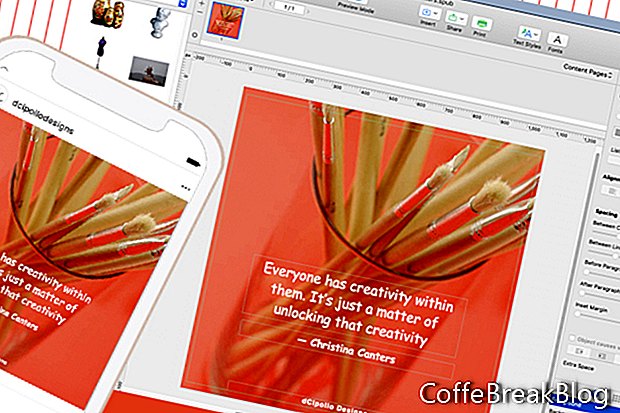في هذا البرنامج التعليمي ، سنقوم بتصميم قالب اقتباس Instagram في Swift Publisher. يمكن أن يؤدي استخدام قالب إلى تبسيط عملية الإنشاء الخاصة بك ، عند إنشاء رسومات اجتماعية. ستكون قادرًا على تخصيص الخلفية والنص في القالب لكل اقتباس جديد لـ Instagram تقوم بإنشائه باستخدام القالب.
أبعاد صورة المنشور في Instagram هي 1080 × 1080 بكسل ، لذلك سوف نستخدم هذه القياسات لقالبنا. سيكون لهذا القالب عنصرين رئيسيين للتصميم. الأول هو طبقة الخلفية ، والتي يمكن ملؤها بصور أو رسم توضيحي أو نقش أو تدرج أو لون خالص. بالنسبة للقالب ، سوف نستخدم صورة من مجموعة clipart المضمنة. بعد ذلك ، لدينا طبقة المقدمة لجميع النص. سوف نتعلم كيفية استخدام أداة مربع النص ولوحة النص.
دعنا نفتح Swift Publisher وابدأ. عند بدء تشغيل البرنامج ، سترى شاشة الترحيب (انظر لقطة الشاشة) ، مع قائمة بمقاطع الفيديو على اليسار. ولكن دعنا نشاهد تلك الطبقة.
- انقر فوق الزر "إغلاق" في أسفل شاشة الترحيب. سيؤدي هذا إلى فتح نافذة معرض النماذج.
كما ترون ، هناك العديد من النماذج التي يمكنك الاختيار منها. لكننا نقوم بتصميم قالب خاص بنا.
- في قسم النشر المكتبي من نافذة معرض النماذج ، اختر قالب أفقي فارغ (انظر لقطة الشاشة).
سيتم فتح القالب في مساحة العمل. يوجد المفتش في الجانب الأيمن من مساحة العمل ويحتوي على معظم عناصر التحكم لتصميم مشروعنا. يحتوي على أربع علامات تبويب ، وهي علامات التبويب المستند والهندسة والمظهر والنص.
- حدد علامة التبويب "المستند" وسترى "حجم الصفحة" ومعلومات أخرى حول صفحتنا الجديدة (انظر لقطة الشاشة). تغيير وحدات القياس من بوصة إلى بكسل. بعد ذلك ، قم بتغيير العرض والارتفاع من 8.5 × 11 إلى 1080 × 1080 بكسل.
في الجزء السفلي من Inspector ، لدينا لوحة Layers (انظر لقطة الشاشة) ، مع طبقتين افتراضيتين for Foreground و Background. سنضيف مستطيلًا إلى طبقة الخلفية التي ستعمل كعنصر نائب. بالنسبة للقالب ، سنضيف صورة إلى العنصر النائب ، لكن يمكننا تغيير ذلك إلى لون أو تدرج أو صورة أو رسم توضيحي حسب الحاجة لكل مشروع.
- أثناء تنشيط طبقة الخلفية ، حدد أداة Rectangle من قسم أدوات التحرير في شريط الأدوات العلوي (انظر لقطة الشاشة). ارسم مستطيلًا على قماش التصميم بالكامل.
في الجزء العلوي من لوحة Geometry ، سترى أن شكلنا هو الحجم الصحيح (1080 × 1080 بكسل) وأن موقعي X و Y كلاهما صفري.
- انقر على الزرين في قسم "الوسط" (انظر لقطة الشاشة). سيقوم الزر الأيسر بمحاذاة شكل المستطيل أفقيًا ، وسوف يتركز الزر الأيمن عموديًا.
هذا المستطيل هو العنصر النائب في الخلفية. بالنسبة للقالب ، سنضيف صورة.
- حدد العنصر النائب للمستطيل. في لوحة Appearance ، ألغ تحديد خيار Color Fill (انظر لقطة الشاشة). سيؤدي ذلك إلى إفراغ العنصر النائب المستطيل.
- مع تحديد المستطيل ، اسحب اختيارك للصورة من علامة تبويب "الصور" بلوحة "المصدر" إلى العنصر النائب للمستطيل (انظر لقطة الشاشة). إذا كانت الصورة لا تغطي المستطيل بأكمله ، فاضغط مع الاستمرار على مفتاح Shift وقم بتغيير حجم الصورة. ثم ارجع إلى علامة التبويب المظهر في المفتش وقم بتعيين القائمة المنسدلة Stretch على Fill (انظر لقطة الشاشة).
الآن يمكننا إضافة نصنا إلى طبقة المقدمة.
- حدد طبقة المقدمة في لوحة الطبقات.
- من القائمة العلوية ، حدد أداة مربع النص (انظر لقطة الشاشة). انقر فوق Canvas واسحب لرسم مربع نص. انقر داخل مربع النص واكتب أو اقتبس نص العرض الخاص بك.
بشكل افتراضي ، النص هو 9 نقاط صغيرة. دعنا نغير الخط وتكبير النص باستخدام لوحة Text في Inspector.
- حدد النص وانقر فوق علامة التبويب "نص" في Inspector وانقر فوق الزر "A" لفتح لوحة الخطوط (انظر لقطة الشاشة). اختر الخط والأسلوب واللون والحجم. في المفتش ، اضبط المحاذاة إلى المركز.
كرر هذه الخطوات لإضافة مربع نص أصغر أسفل المربع الأول وإضافة اسم الشخص المنسوب إلى الاقتباس.
اختياري: إذا كنت ترغب في العلامة التجارية لرسومات الاقتباس ، فأضف اسم شركتك أو عنوان URL لموقع الويب في الحافة السفلية للرسم (انظر لقطة الشاشة).
الآن يمكننا حفظ هذا المشروع كقالب مخصص ، حتى نتمكن من استخدامه مرة أخرى. اعتمادًا على الخلفية والخط الذي نستخدمه في كل مرة ، يمكن أن يظهر رسم Instagram مختلفًا تمامًا.
- من القائمة العلوية ، انقر فوق ملف - حفظ كقالب وقم بتسمية القالب Instagram اقتباس قالب.
بعد ذلك ، سنقوم بحفظ المشروع بتنسيق Swift Publisher .spub ثم مرة أخرى بتنسيق .jpg للويب.
- من القائمة العلوية ، انقر فوق ملف - حفظ وقم بتسمية مشروعك.
- بعد ذلك ، انقر فوق ملف - تصدير (انظر لقطة الشاشة) وقم بتصدير مشروعك مرة أخرى كـ jpg.
سويفت الناشر
Amadine
BeLight البرمجيات
لقطات من Publisher Swift تُستخدم بإذن من BeLight Software Ltd.
تعليمات الفيديو: برامج تصاميم ستوري انستقرام .. ???????? instagram (أبريل 2024).